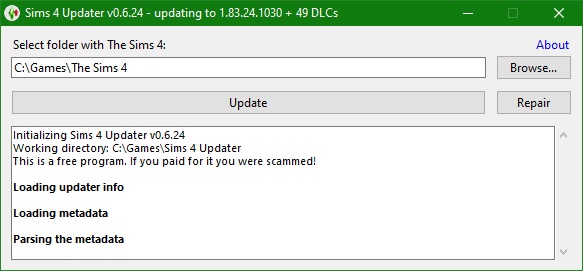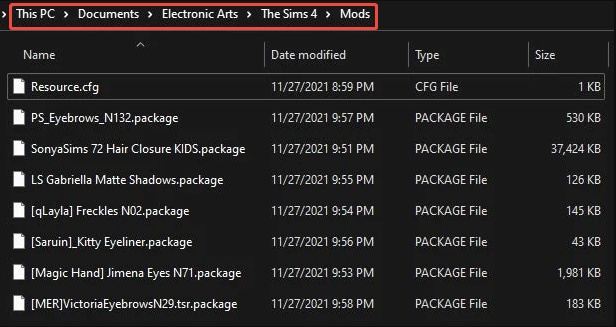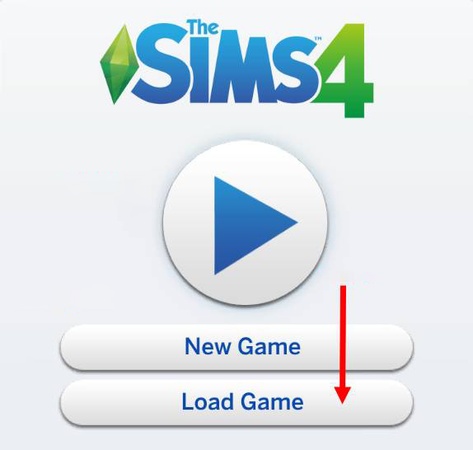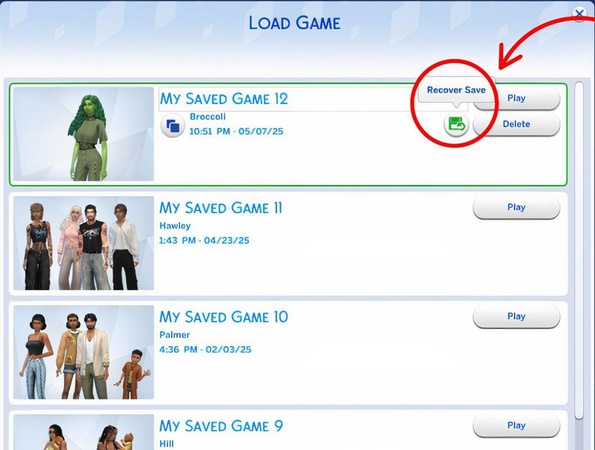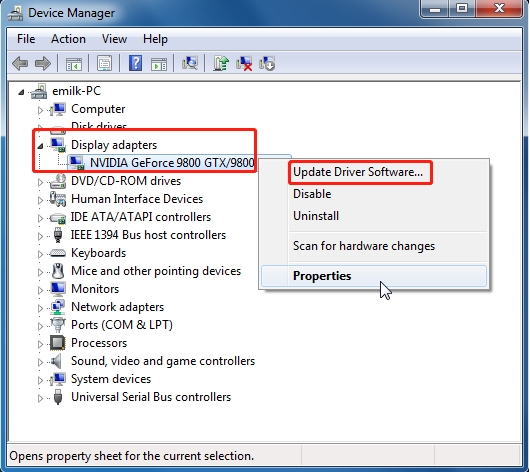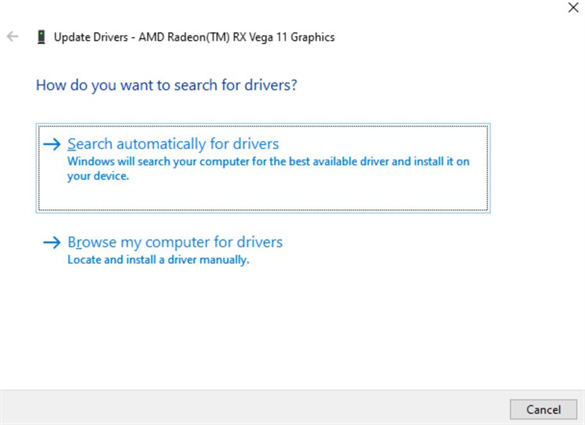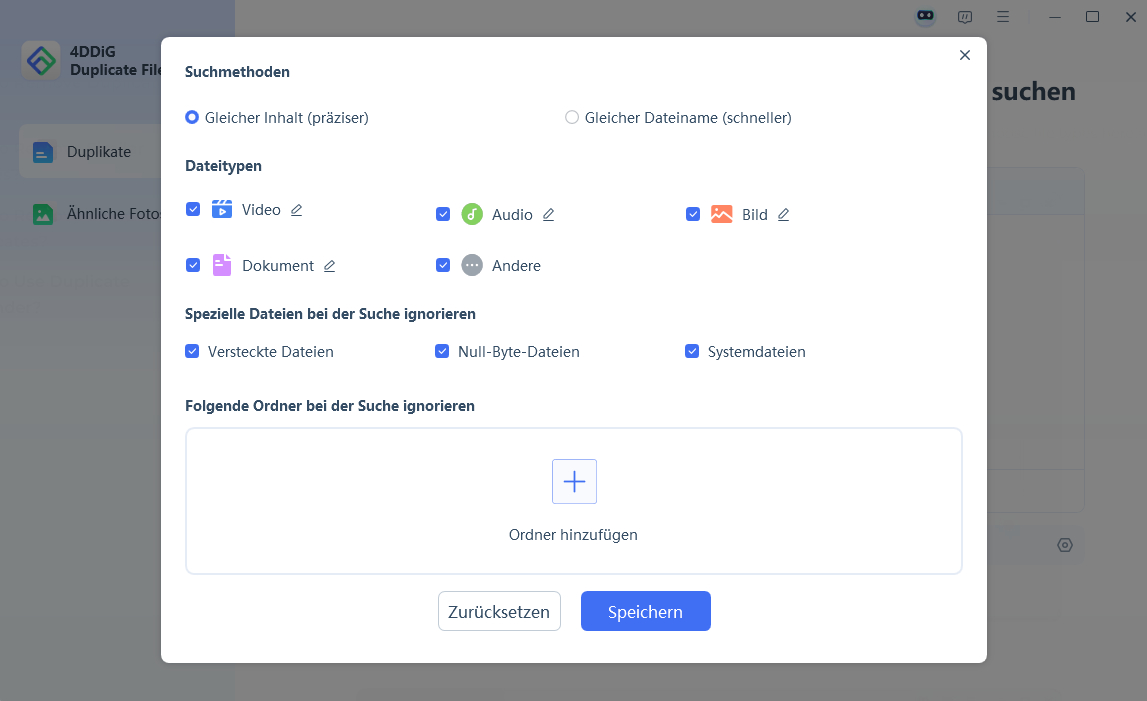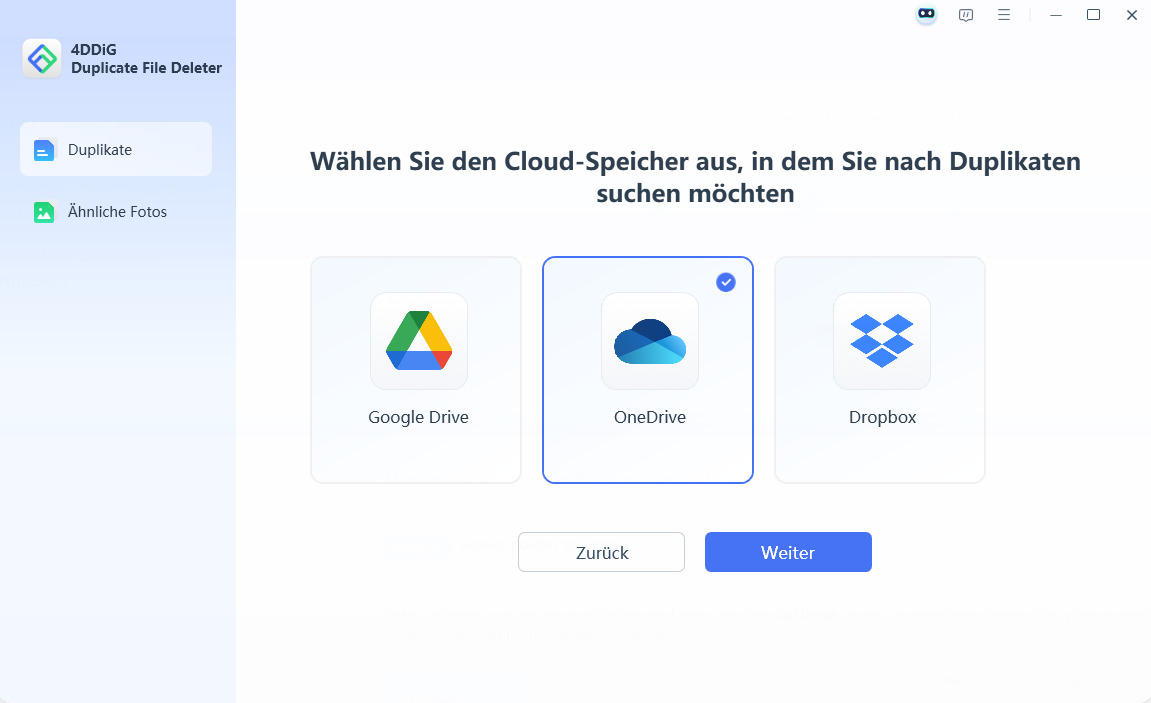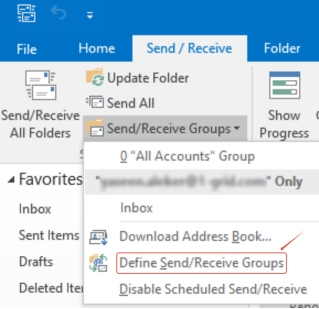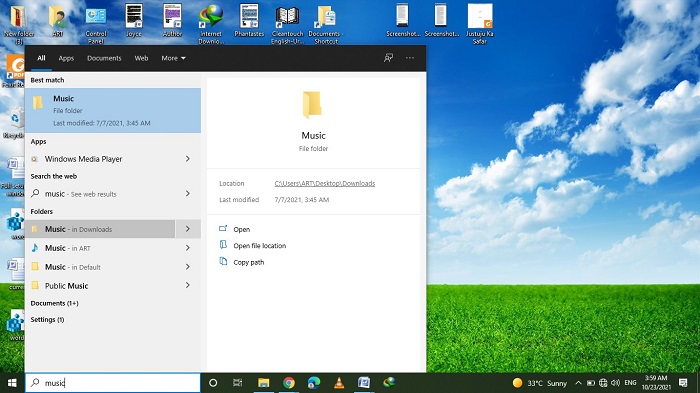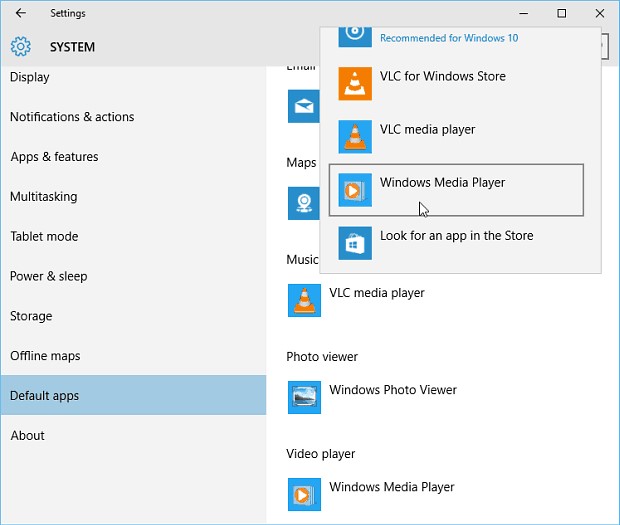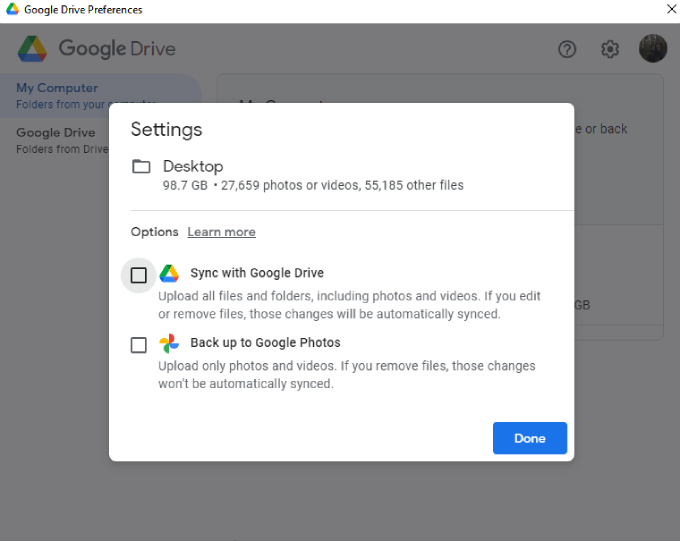Sims 4 hängt im Ladebildschirm? Lösungen für Welten, CAS, Mods & Fehlercodes
Wenn Sims 4 im Ladebildschirm hängt, liegt das meist an Problemen mit Mods, CAS-Anpassungen oder Welt-Dateien. Dieses Ladeproblem kann verhindern, dass das Spiel startet, oder es friert direkt nach dem Start ein. In diesem Artikel findest du die besten Lösungen für solche Fehler sowie Tipps, wie du zukünftige Probleme vermeiden kannst – damit dein Spiel stabil bleibt und du nicht von langen Ladezeiten oder plötzlichen Abstürzen überrascht wirst.

Teil 1. Warum lädt mein Sims 4 nicht?
Wenn du dich fragst, warum dein Sims 4 Ladebildschirm hängt, solltest du wissen: Das Problem kann während des Weltladens auftreten oder nachdem du Mods installiert hast. Diese Hänger gehen häufig mit Fehlercodes oder Abstürzen einher, die das Spiel stoppen.
Wenn du die häufigsten Ursachen, relevanten Fehlercodes und typischen Szenarien kennst, findest du schneller die passende Lösung für das Problem „Sims 4 hängt im Ladebildschirm“:
Häufige Szenarien
- Sims 4 Lovestruck-Welt lädt nicht
- Sims 4 hängt im Ladebildschirm beim Reisen oder Haushaltswechsel
- Sims 4 Ladebildschirm hängt nach Baumodus oder Update
- Sims 4 zeigt weißen Bildschirm beim Laden einer Welt
- Sims 4 CAS lädt nicht
- Sims 4 lädt endlos
- Sims 4 braucht ewig zum Laden
Samsung T7 SSD Speicherplatz freigeben – 7 schnelle Methoden
Relevante Fehlercodes
In vielen Fällen lädt Sims 4 nicht richtig – bestimmte Fehlercodes helfen dabei, das Problem zu erkennen:
Spiel konnte nicht geladen werden – Fehlercode 110
Dieser Fehler tritt meist wegen fehlerhafter Mods oder inkompatibler benutzerdefinierter Inhalte auf. Häufig erscheint er nach Updates oder beim Laden bestimmter Haushalte.
Spiel konnte nicht geladen werden – Fehlercode 123
Wenn dein Sims 4 Ladebildschirm hängt, weist dieser Code auf fehlende oder beschädigte Speicherstände hin. Das Löschen der letzten Speicherstände oder eine Spielreparatur kann helfen.
Fehlercode 135:E3734d2a:7e180a62
Dieser Fehler steht im Zusammenhang mit veralteten Dateien oder Mod-Konflikten nach einem Spiel-Update. Meist reicht es aus, problematische Mods zu aktualisieren oder zu entfernen.
Häufige Ursachen
Der Fehler „Spiel lädt – Sims 4“ tritt oft auf, wenn das Spiel nicht reibungslos funktioniert. Defekte Mods, veraltete Inhalte, beschädigte Speicherdateien oder ein unvollständiges Update sind die häufigsten Gründe, warum Sims 4 sich aufhängt, bevor der Ladebildschirm abgeschlossen ist.
Teil 2. So behebst du das Problem: Sims 4 hängt im Ladebildschirm
Wenn Sims 4 im Ladebildschirm hängt, lässt sich das oft mit ein paar schnellen Maßnahmen beheben. Es gibt auch Tools, mit denen du das Problem lösen kannst, ohne das ganze Spiel neu zu installieren:
Sims 4 Updater ausführen
Öffne den Anadius-Tools-Ordner in deinen Downloads und starte den Sims 4 Updater. Damit kannst du fehlende oder beschädigte Dateien reparieren. Das Tool überprüft deine Spielinstallation und ergänzt notwendige Daten. Nach dem Ausführen startet das Spiel in der Regel wieder korrekt, ohne dass der Ladebildschirm hängt.
Öffne die EA App auf deinem Computer.
-
Gehe links auf „Meine Sammlung“, um deine Spielbibliothek aufzurufen.
Suche in deiner Sammlung nach The Sims 4.
-
Falls ein Update verfügbar ist, erscheint die Schaltfläche „Aktualisieren“ neben „Spielen“.

Klicke auf „Aktualisieren“ und warte, bis der Download abgeschlossen ist.
-
Starte anschließend das Spiel, um zu testen, ob das Problem mit dem Ladebildschirm behoben ist.
Sims 4 über die EA App reparieren
Beschädigte Spieldateien können dazu führen, dass Sims 4 aufgehängt erscheint oder beim Laden einfriert. Öffne dazu die EA App oder Origin, gehe zu „Meine Spielebibliothek“, klicke mit der rechten Maustaste auf „The Sims 4“ und wähle „Reparieren“. Folge den Anweisungen. Nach Abschluss starte deinen Computer neu und öffne das Spiel, um zu prüfen, ob der weiße Bildschirm oder das Einfrieren verschwunden ist.
Über die App
-
Starte die EA App, melde dich an und klicke auf „Meine Sammlung“, um deine Spiele zu sehen.
-
Wähle The Sims 4 aus und klicke dann auf die drei Punkte (...) neben der Schaltfläche „Spielen“.
Wähle „Reparieren“ im Dropdown-Menü.
-
Klicke im Bestätigungsdialog erneut auf „Reparieren“. Der Vorgang kann 15–30 Minuten dauern.
Starte das Spiel, sobald die Reparatur abgeschlossen ist.
Mods & CC entfernen oder aktualisieren
Veraltete oder fehlerhafte Mods und benutzerdefinierte Inhalte (CC) können ebenfalls dafür sorgen, dass Sims 4 im Ladebildschirm hängt. Verschiebe den Mods-Ordner testweise auf den Desktop und starte das Spiel ohne Mods. Lädt das Spiel problemlos, liegt der Fehler an einer bestimmten Mod. Füge deine Inhalte schrittweise wieder ein oder lade aktualisierte Versionen von vertrauenswürdigen Quellen.
-
Navigiere zum Mods-Ordner von Sims 4, normalerweise unter „Dokumente“ > „Electronic Arts“ > „The Sims 4“ > „Mods“.

-
Erstelle auf dem Desktop einen neuen Ordner namens „Sims4_Mods_Backup“.
-
Verschiebe alle Inhalte aus dem Mods-Ordner in den Backup-Ordner.
Starte Sims 4, um zu prüfen, ob das Spiel ohne Mods lädt.
Wenn ja, liegt das Problem an einer der Mods.
Haushalt laden und Spielstand wiederherstellen
Falls das Problem weiterhin besteht, hilft oft ein einfacher Trick, den viele Spieler erfolgreich genutzt haben. Statt auf „Spiel fortsetzen“ zu klicken, wähle „Spiel laden“, such deinen Haushalt aus und klicke auf „Spielstand wiederherstellen“.
Starte The Sims 4 und gehe ins Hauptmenü.
-
Klicke auf „Spiel laden“ statt auf „Fortfahren“.

Finde in der Liste den betroffenen Spielstand.
-
Klicke nicht direkt auf den Spielstand, sondern auf den kleinen Pfeil oder die drei Punkte daneben.
-
Wähle „Haushalt laden“ oder „Spielstand wiederherstellen“ aus.

Wähle das neueste Backup aus, das stabil erscheint.
Sims 4 über den Task-Manager beenden
Wenn sich der Sims 4 Ladebildschirm aufgehängt hat und nichts mehr reagiert, kann das manuelle Beenden des Spiels über den Task-Manager helfen. Klicke unter Windows 10 auf „Taskansicht“ in der Taskleiste und dann auf „Neuer Desktop“, um den eingefrorenen Bildschirm zu umgehen. Öffne anschließend den Task-Manager, suche The Sims 4 in der Liste und klicke auf „Task beenden“, um das Spiel herunterzufahren, ohne den ganzen PC neu zu starten.
Drücke Strg + Shift + Esc, um den Task-Manager zu öffnen.
Suche nach The Sims 4 oder TS4_x64.exe unter dem Reiter „Prozesse“.
Klicke mit der rechten Maustaste darauf und wähle „Task beenden“.
-
Starte das Spiel anschließend erneut.

Grafikkartentreiber aktualisieren
Veraltete oder fehlerhafte Grafikkartentreiber können dafür sorgen, dass Sims 4 beim Laden einfriert oder sich aufgehängt hat. Durch das Aktualisieren deines Treibers kannst du das Problem oft beheben.
So aktualisierst du den Grafikkartentreiber
-
Folge diesen Schritten, um den Fehlercode des Grafikgeräts zu vermeiden:
Klicke mit der rechten Maustaste auf das Startmenü und öffne den Geräte-Manager.
Erweitere den Bereich „Grafikkarten“, um deine Karte anzuzeigen.
-
Klicke mit der rechten Maustaste auf deine Grafikkarte (z.B. NVIDIA oder AMD) und wähle „Treiber aktualisieren“.

-
Wähle „Automatisch nach Treibern suchen“. Windows sucht dann nach der neuesten Version und installiert sie, wenn verfügbar.

Starte nach der Aktualisierung deinen PC neu und teste, ob Sims 4 wieder lädt.
Teil 3. Bonus: So können Sie Speicherplatz freigeben, um Sims 4 zu optimieren
Hat sich dein Sims 4 aufgehängt? Wenn zu wenig Speicherplatz vorhanden ist, kann das zu langen Ladezeiten führen – oder sogar dazu, dass Sims 4 nicht geladen werden kann. Ein schneller Fix besteht darin, doppelte Dateien zu löschen, die unnötig Platz belegen. Der 4DDiG Duplicate File Deleter ist das perfekte Tool, mit dem du solche Duplikate sicher finden und entfernen kannst. Es ist benutzerfreundlich und räumt große Ordner in Sekundenschnelle auf.
Ob Videos, Audiodateien, Fotos, Dokumente, DLL-Dateien oder sogar Runtime-Pakete, 4DDiG erfüllt nahezu alle Anforderungen, um doppelte Dateien gründlich und zuverlässig zu löschen – ohne wichtige Daten zu verlieren.
Sicherer Download
Sicherer Download
Schritte zum Scannen und Löschen doppelter Dateien unter Windows mit 4DDiG
-
Installiere und öffne 4DDiG Duplicate File Deleter. Wähle auf dem Startbildschirm die Option „Duplikate“ und klicke auf „Los geht's“.
-
Wähle dein lokales Laufwerk aus, klicke auf „Weiter“ und lege fest, in welchen Ordnern du nach doppelten Dateien suchen möchtest.

-
Klicke auf „Einstellungen“, um Dateitypen anzupassen oder bestimmte Dateien und Ordner auszuschließen. Speichere deine Änderungen und starte den Scan.

-
Nach dem Scan klicke auf „Smart entfernen“, um doppelte Dateien automatisch zu löschen, oder nutze „Duplikate überprüfen“, um manuell auszuwählen.

Teil 4. So verhinderst du zukünftige Probleme mit Sims 4 Ladebildschirm
Um zu vermeiden, dass Sims 4 aufgehängt ist oder abstürzt, solltest du sicherstellen, dass deine Mods und benutzerdefinierten Inhalte (CC) nach jedem Patch auf dem neuesten Stand sind. Außerdem empfiehlt es sich, deine Speicherstände regelmäßig zu sichern, um Datenverlust zu verhindern.
Lösche auch alle paar Wochen die Cache-Dateien, um das Spiel flüssig zu halten. Falls das Entfernen von Mods dazu führt, dass Sims 4 nicht mehr lädt, solltest du einen Mod-Manager verwenden, mit dem du Mods sicher deaktivieren kannst, ohne die Spielstruktur zu beschädigen.
Häufig gestellte Fragen
F1: Wie kann ich Sims 4 beenden, wenn es nicht lässt?
Wenn Die Sims 4 hängt oder nicht mehr reagiert, können Sie das Spiel ganz einfach über die Tastenkombination ALT + F4 schließen. Anschließend öffnet sich ein Popup-Fenster, in dem Sie auswählen können, ob Sie „Speichern und beenden“, „Beenden“ oder „Abbrechen“ möchten. Auf diese Weise lässt sich Sims 4 schnell beenden, auch wenn es sich aufgehängt hat.
F2: Wie kann man Sims rauswerfen?
Möchten Sie einen oder mehrere Sims aus einem bestehenden Haushalt entfernen, klicken Sie auf das Haushalts-Icon oben rechts. Dort können Sie die Figuren per Drag & Drop verschieben. Wählen Sie einfach den gewünschten Sim aus und ziehen Sie ihn über die Pfeile in einen neuen Haushalt oder in einen anderen bestehenden Haushalt. So lassen sich Sims unkompliziert rauswerfen oder umziehen lassen.
F3: Wie kündigt man in Sims?
Die Kündigung einer SIM-Karte oder das Sperren erfolgt ganz einfach über SIMPro. Gehen Sie dazu auf die Seite SIM-Karten > SIM-Karten, wählen Sie die gewünschte SIM-Karte aus und klicken Sie auf Mehr. Dort können Sie die Option zum Kündigen oder Sperren auswählen und den Vorgang abschließen.
Fazit
Probleme mit dem Fehler Sims 4 hängt im Ladebildschirm können sehr frustrierend sein – besonders, wenn nichts zu helfen scheint. Häufig sind fehlende Dateien oder zu wenig Speicherplatz die Ursache.
Einfache Lösungen wie der Sims 4 Updater oder die Spielreparatur können bereits helfen. Am effektivsten ist es jedoch oft, dein System aufzuräumen. Nutze 4DDiG Duplicate Deleter, um Speicherplatz freizugeben und dein Spiel wieder reibungslos zum Laufen zu bringen.
Doppelte Dateien in einem Ordner finden: 6 schnelle Lösungen
Sicherer Download
Sicherer Download
Lesen Sie auch
- Startseite >>
- Doppelte Dateien entfernen >>
- Sims 4 hängt im Ladebildschirm? Lösungen für Welten, CAS, Mods & Fehlercodes